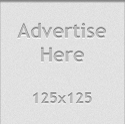Sekedar berbagi tips tentang akun sosial (baca : FB) yang marak digunakan sebagai ajang mempererat dan memperluas silahturahim, berbinis dan pastinya 'lahan' yang tak dibiarkan begitu saja oleh para muharrik/ah dakwah yang berharap tersebarnya dakwah Islam yang haq bak gayung yang bersambut.
Namun sayang, ada saja pihak-pihak yang 'cemburu' melihat kesuksesan orang lain. Ke'cemburuan' itu terekspresikan dengan cara 'memasuki rumah' si pemilik tanpa izin dan 'mengotori rumah' yang bersangkutan. Banyak ragamnya.
Ini hasil browsing berlatar belakang kejadian akun FB zauji juga akun2 FB lain yg sempat -terkabari- telah dihack (semoga tidak terjadi dan kejadian lagi...aamiin).
Silahkan baca tips-tips mengamankan akun FB -juga email- kita dari para hacker yang sempat saya abadikan -dari beberapa sumber- di bawah ini. Semoga bermanfaat.
Tips-tips mengamankan akun FB kamu:
1. Sebagaimana yang dirilis oleh staff Facebook, bahwa saat ini dikembangan koneksi aman bagi pengguna Facebook, terutama yang suka mengakses Facebook dari area publik (warnet, kampus, wifi, dsb). Koneksi ini dikenal dengan HTTPS. Ada dua cara untuk mengaktifkan fitur ini, pertama; dengan mengetikkan langsung https://www.facebook.com (menambah huruf ‘S’ setelah HTTP).
Bisa juga melakukan edit akun facebook kita, berikut caranya :
- Pilih Account Security / Keamanan Akun, dan centang opsi untuk selalu memakai HTTPS. Kamu bisa juga mencentang opsi dibawahnya untuk mengetahui kalau akun Facebookmu melakukan login di tempat lain yang mungkin bukan kamu, pemberitahuan akan dikirim lewat email.
- Setelah itu klik Save.
 *centang di dalam kotak yang bertanda bintang merah
*centang di dalam kotak yang bertanda bintang merah
Ingat, fitur ini masih dalam tahap pengembangan, makanya masih belum dirilis secara publik. Ada aplikasi dari pihak ketiga yang masih belum bisa bekerja secara sempurna dibawah HTTPS Facebook, dan juga, ketika mengaktifkan fitur ini, Facebook akan load lebih lambat dari biasanya. Mengaktifkan fitur ini atau tidak? semuanya terserah kamu.
2. Jangan melanjutkan proses Login kalau kamu dapat peringatan "bahaya" (security alert). mendingan kamu udahan karena proses login kamu ’tidak aman’ caranya kamu tinggal tekan tombol ’Esc’.
3. Kadang karena terburu-buru mau udahan kita lupa tekan Logout, kalo kamu aksesnya lewat komputer kamu sendiri sih gak apa-apa, tapi kalo kamu di warnet ? Hayoo, bisa ribet urusannya kalo ada user lain yang masuk facebok kamu trus mengutak-atiknya?? Makanya, jangan lupa untuk selalu Logout setelah selesai mengakses account Facebook kamu. Dengan hanya mematikan browser tanpa proses Logout, berarti kamu udah ninggalin ’session’ kamu untuk diakses orang lain. Sekali lagi, jangan lupa melakukan logout karena ini sangat penting.
4. Jangan terbiasa bekerja dengan hak sebagai system administrator. Akan sangat berbahaya jika kamu membuka email, gambar maupun dokumen dengan mempergunakan account administrator, karena hal ini akan membuka kemungkinan bagi penjahat cyber untuk mengambil alih komputer kamu.
5. Waspada terhadap Malicious Facebook Widget. Widget atau aplikasi tambahan dapat memberikan kesempatan bagi pembuatnya untuk menyelipkan coding program untuk mengakses informasi penting dari komputer target. Hingga saat ini ada dua macam Malicious Facebook Widget yang dilaporkan menyerang pengguna Facebook, yaitu Secret Crush dan Error Check System. ribet namanya nya.
6. Nah buat kamu yang sering memakai komputer umum atau berganti-ganti komputer, seperti di rental atau pun warnet, maka kamu kudu hati-hati dalam memilih dan mempergunakan. Hal ini disebabkan tidak adanya jaminan update security yang maksimal dari komputer tersebut. Padahal komputer yang telah terinfeksi Koobface Worm, atau keylogger dapat mencuri data user beserta passwordnya. tanya aja, ma operator warnet, " mas aman gak".. heee.
7. Masih soal enkripsi, hati-hati dalam memilih jaringan koneksi Wi-Fi Internet. Hanya proses login Facebook yang dienkripsi mempergunakan SSL/TLS (https). Sementara itu cookies Facebook akan dengan sangat mudah diambil dari udara (melalui sinyal koneksi Wi-Fi Internet). Wi-Fi diproteksi enkripsi WEP yang dengan mudah dipatahkan dalam waktu 10 menit , Wuiiihh Saat ini banyak banget tempat-tampat yang menyediakan akses internet gratis kayak Wi-Fi. Tapi yang harus kamu waspadai adalah tingkat keamanan akses yang ditawarkan, karena dengan mengakses Facebook di jaringan koneksi yang tidak terlindungi, sama saja memberikan data private kamu secara cuma-cuma.
8. Pikirkanlah masalah keamanan sebelum kamu melakukan click pada ’Wall’. Posting pada Wall merupakan salah satu cara penyebaran Koobface ataupun malware lainnya, makanya hati-hati aja mengaksesnya.
9. Nonaktifkan Penelusuran Publik
Pengaturan ini menetapkan visibilitas kamu di search engine seperti Google. Kalau tidak ingin orang lain tahu tentang profil kamu, maka opsi ini harus dinonaktifkan. Untuk mengubah pengaturan ini masuk ke Account >>> Privacy Settings >>> APPS and Websites >>> Public Search >>> Edit Settings. Mencegah profil muncul di Google kepada siapa saja yang mencari nama kamu, klik kotak Enable Public Search.
10. Nonaktifkan Facebook Search
Caranya masuk ke Account >>> Privacy Settings >>> Connecting on Facebok >>> View Settings. Kemudian ubah pengaturan Find me on Facebook menjadi Friends only, atau jika menginginkan memiliki visibilitas beberapa teman menjadi Friends of Friends.
11. Kontrol Aplikasi
Masuk ke Account >>> Privacy Settings >>> Apps and Websites >>> Edit Your Settings. Kemudian pastikan tombol OFF semua aplikasi ditekan, sehingga memblokir semua aplikasi yang menggunakan data pribadi.
12. Hapus Informasi Pribadi
Kamu harus pergi ke Account >>> Privacy Settings >>> Sharing on Facebook. Ubah data di profil untuk memerangi pencurian identitas.
Untuk mengamankan email kamu, berikut tips-tipsnya :
1. Sebaiknya tidak mencentang “stay signed in”. Stay in adalah fasilitas cookies yang menyimpan data login anda. Bahayanya spyware dapat membaca informasi ini. Hindari mencentang stay signed in apalagi jika anda menggunakan komputer umum.
2. Aktifkan sign-in seal yahoo. Ini berguna untuk memastikan anda mengakses alamat yahoo yang asli. Segelnya bisa diatur berupa teks atau gambar. Untuk mengaktifkannya kamu bisa mulai dengan klik pada link seperti pada gambar di bawah, kemudian klik “start now” dan kamu bisa mengatur segel kamu. Tiap buka website mail.yahoo.com, segel itu akan tampak. Ini untuk menghindari phissing.
3. Aktifkan https. Pengaktivan HTTPs menjadikan data yang dikirim di ecrypte terlebih dahulu, tentu saja hal ini menjadi lebih aman. Cara nya klik “Settings” lalu pada pilihan “browser connection” pilih “always use https”. Kalau sudah, jangan lupa klik “save changes”.
4. Lihat “Last Account activity” (hanya tersedia pada email gmail).
Lihat details untuk lebih jelas nya. Disana kamu bisa lihat ip address yang mengakses gmail
kamu. Kalau misalnya ip address nggak kamu kenal sebaiknya rubah passwordnya segera.
5. Lihat tanda kunci. Kalau anda terima email dari yahoo saya anjurkan anda melihat tanda kunci. Itu artinya email tersebut sudah diverifikasi melalui DomainKeys. Berarti email tersebut memang berasal dari yahoo.
6. Setiap browser biasanya memiliki sistem cache yang salah satunya bisa menympan password, baik itu email, facebook, atau password password login yang lainnya. Saya anjurkan tidak menggunakan fasilitas ini apalagi jika anda menggunakan komputer umum.
7. Ubahlah password secara berkala. Usahakan membuat password yang strong yang tidak mudah di tebak, gunakan karakter seperti $ @ ", kombinasi hurup besar dan hurup kecil serta penggunaan angka.
8. Jika kamu menggunakan account gmail, kamu bisa melakukan Update informasi recovery account gmail. Caranya klik di sini kemudian pada “email” kamu bisa tambahkan email lain untuk menerima link setiing ulang password. Link itu akan dikirimkan jika kamu lupa password.
9. Jika kamu menggunakan yahoo, kamu bisa melakukan update account di sini setelah kemudian masukkan password kamu, kamu bisa tambahkan alamat email yahoo anda lainnya. Ini berguna jika terjadi hal yang tidak diinginkan pada email yahoo kamu, kamu bisa gunakan tambahan email yahoo lainnya untuk mengamankan kembali email yahoo kamu itu.
10. Jangan lupa log out, walaupun misalnya kamu menggunakan komputer pribadi, saya anjurkan untuk membiasakan logout setelah menggunakan email.
11. Bersihkan juga data di browser. Untuk pengamanan ekstra, bersihkan juga cache, cookies, dan history pada browser kamu sehabis menggunakan gmail. Biar lebih aman.
12. Jika ternyata email kamu sudah terlanjur dibobol oleh orang lain, atau kamu lupa PIN nya jangan panik. Semua email memilki sistem recovery. Misal untuk yahoo bisa klik di sini. dan kemudian pilih permasalahan kamu untuk kemudian datanya kamu kirimkan ke alamat email kamu lainnya. Itulah gunanya punya alamat email lebih dari satu. Agar ketika lupa password, kamu bisa kirimkan ke alamat emailmu yang lain.
Last..dari saya, sebagai tambahan (lagi-lagi berdasarkan pada pengalaman) :
Jangan asal 'like' dan 'klik', lihat baik-baik dulu, jangan sampai alamat url atau status tsb (yang belakangan diketahui adalah virus) adalah jebakan atau situs yang tidak baik bagi kesehatan jiwa dan raga. Waspadalah! Waspadalah!
Dan...jika semua tindakan preventif di atas telah dilakukan dgn baik, setelah itu bertawakkallah kepadaNya.
sumber :